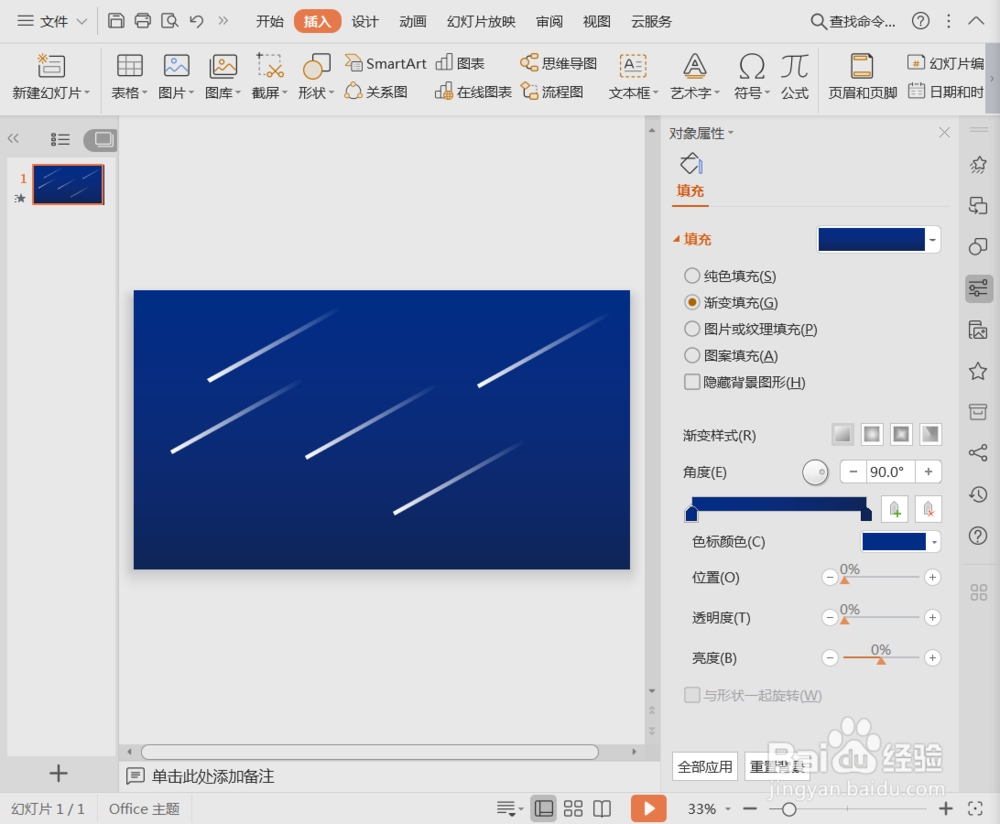如何用ppt画流星雨
1、打开ppt,新建一个空白演示文稿。
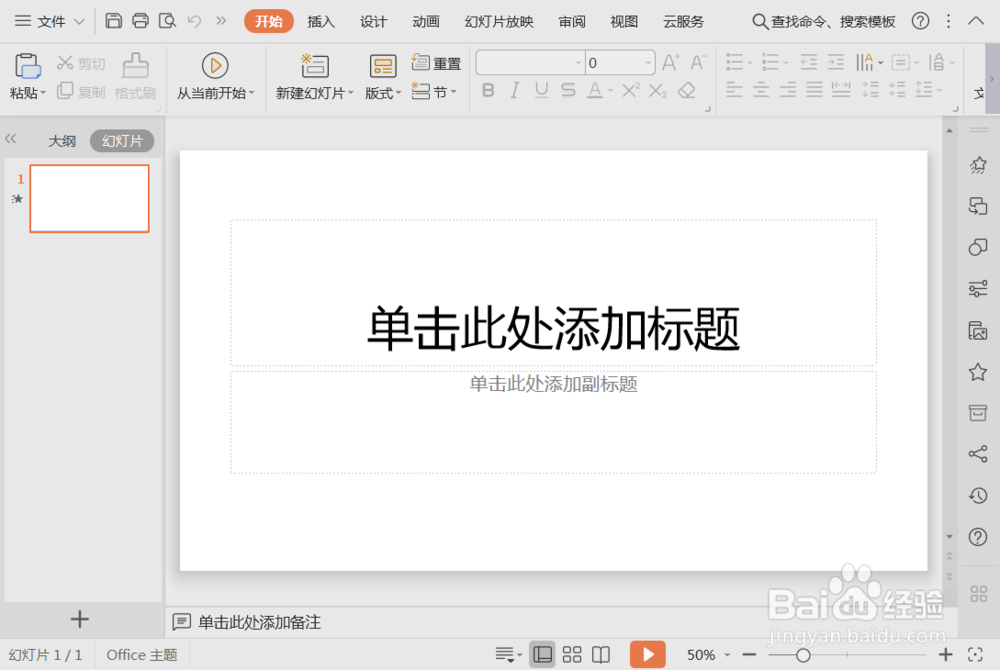
2、选中文本框,按下delete键删除ppt自带的文本框。
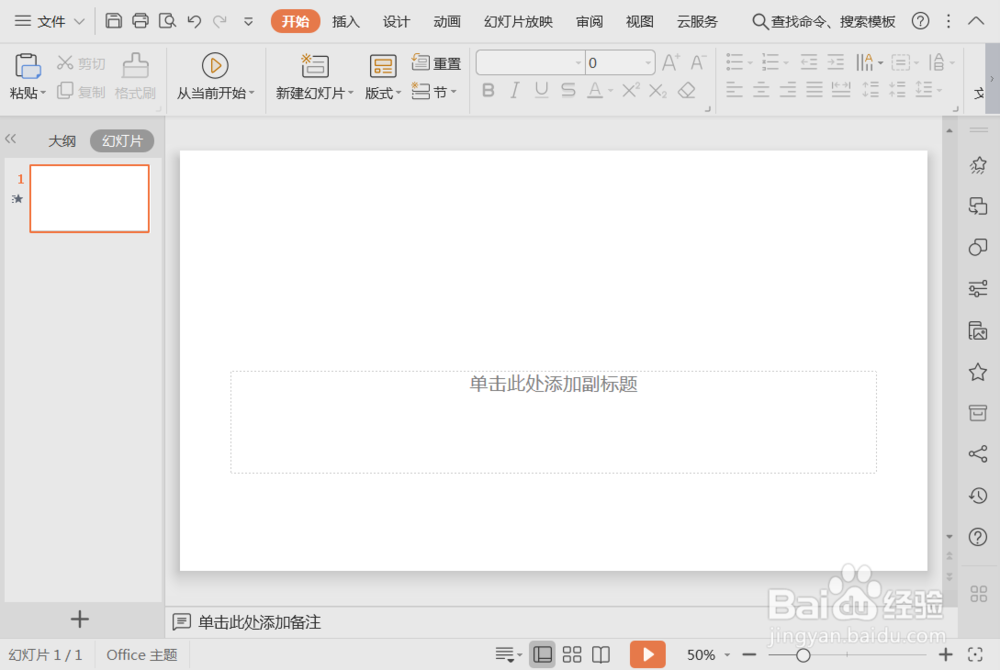
3、点击【设计】→【背景】
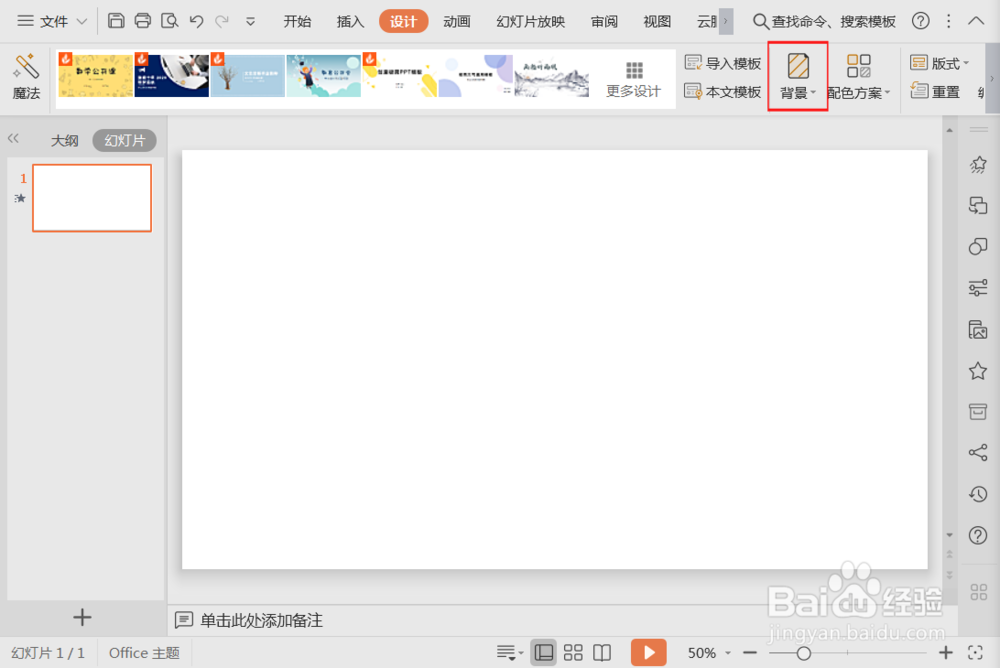
4、填充一个颜色作为背景,由于是流星,所以这里就选择了深蓝色。
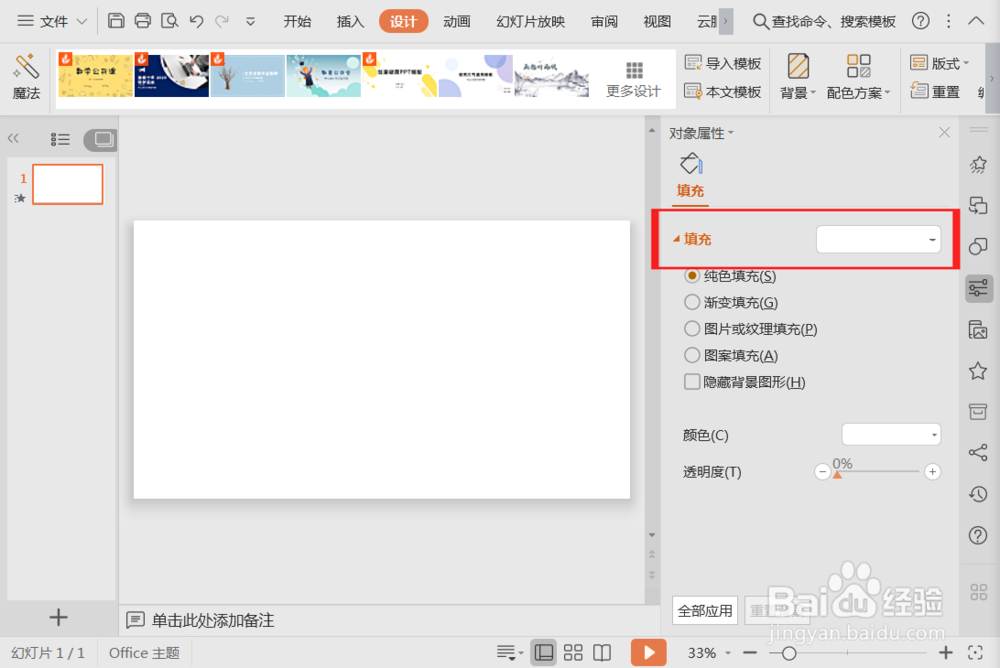
5、点击【插入】→【形状】
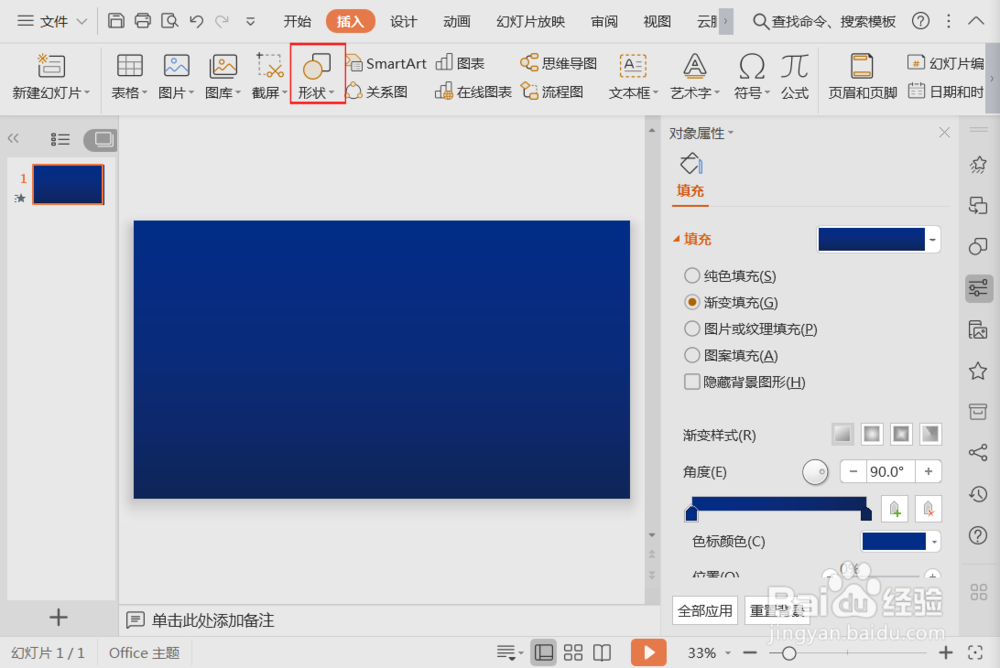
6、选择矩形并画出一个矩形,点击【渐变填充】,选择【渐变样式】为【到右侧】。

7、分别点击中间的两个停止点,并分别按下【delete键】,以删除中间的停止点,仅留下两端的停止点。
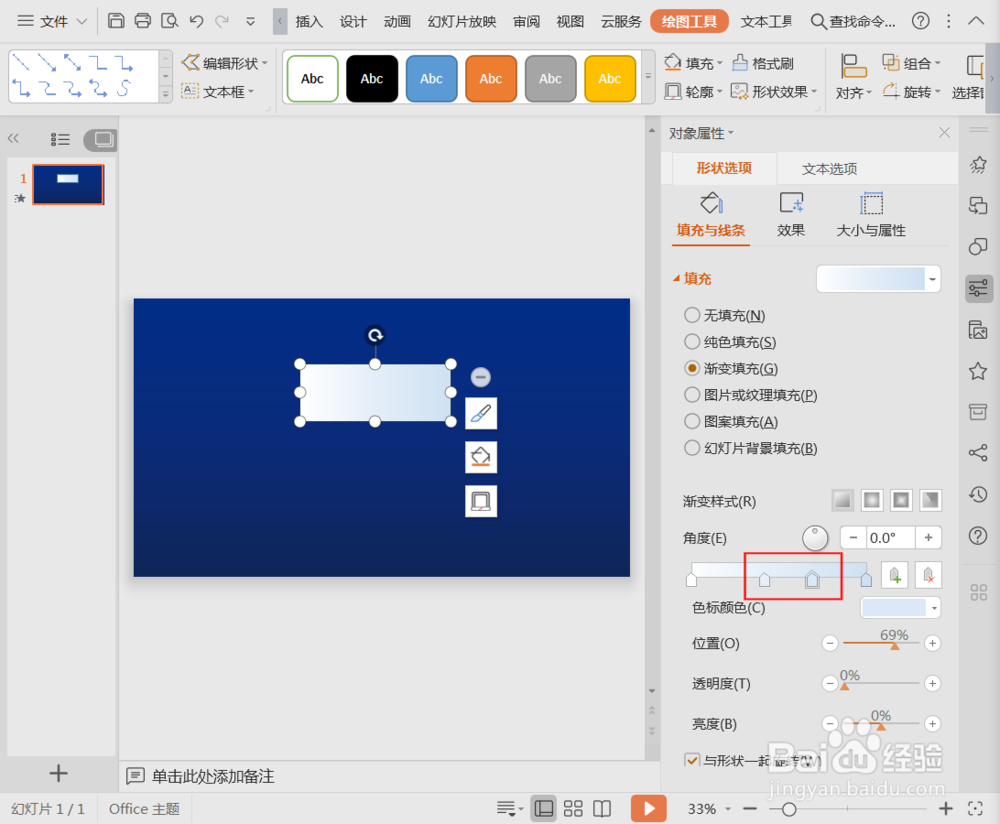
8、点击左边的停止点,设置【图标颜色】为白色;点击右边的停止点,设置【透明度】为100%
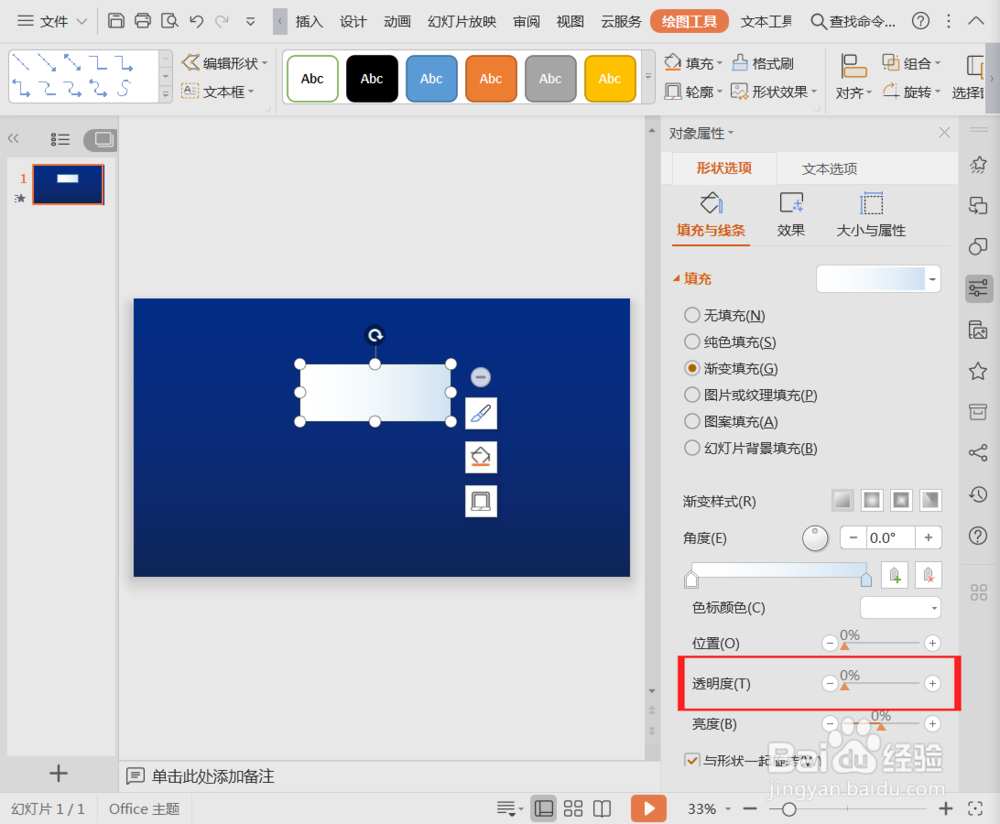
9、效果如图。
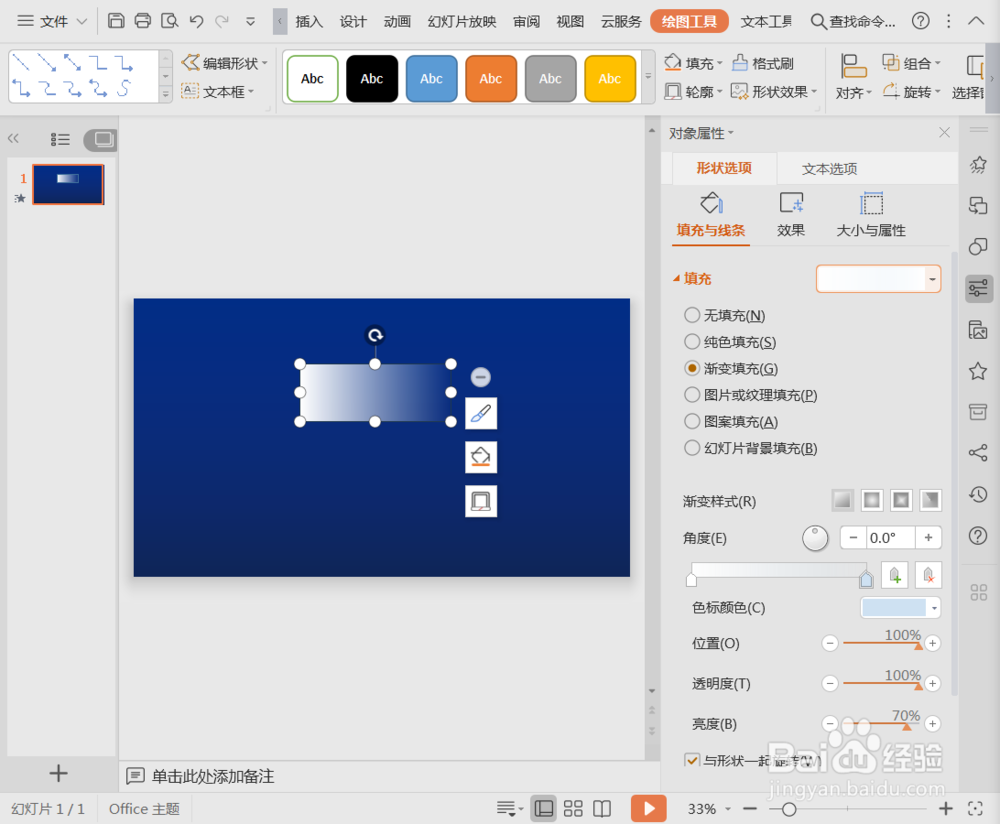
10、旋转图形的角度并调整大小,流星的样子就出来了。
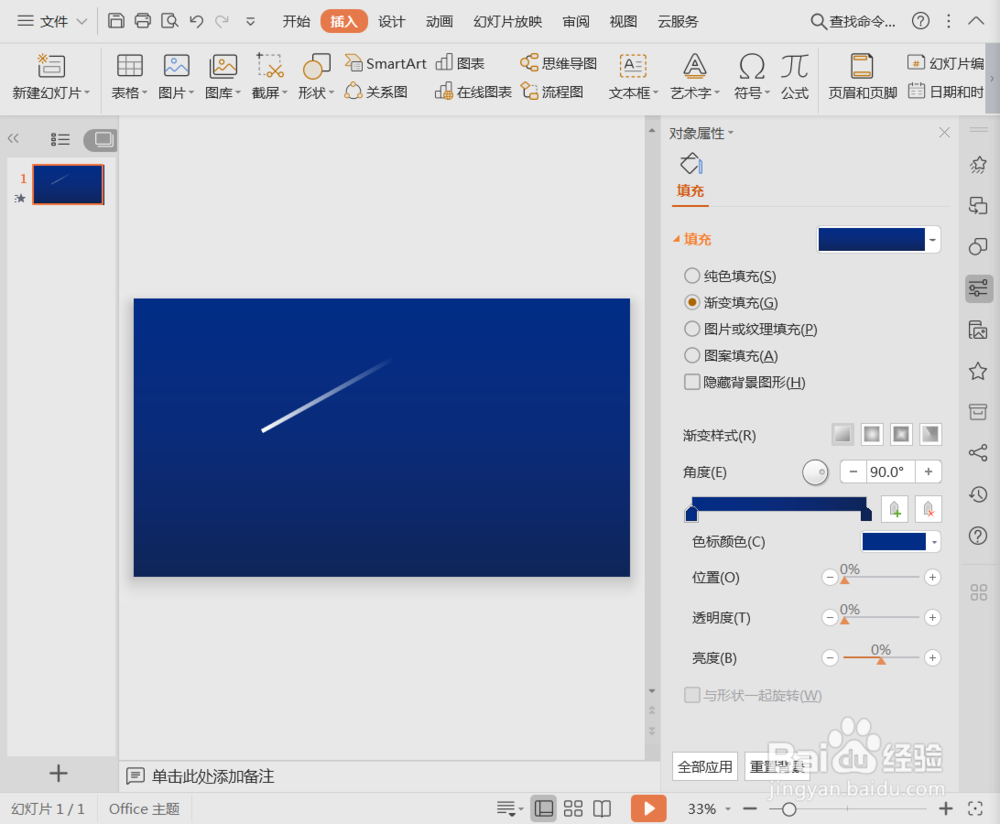
11、点击图形,按下【Ctrl+C】→【Ctrl+V】,复制流星。
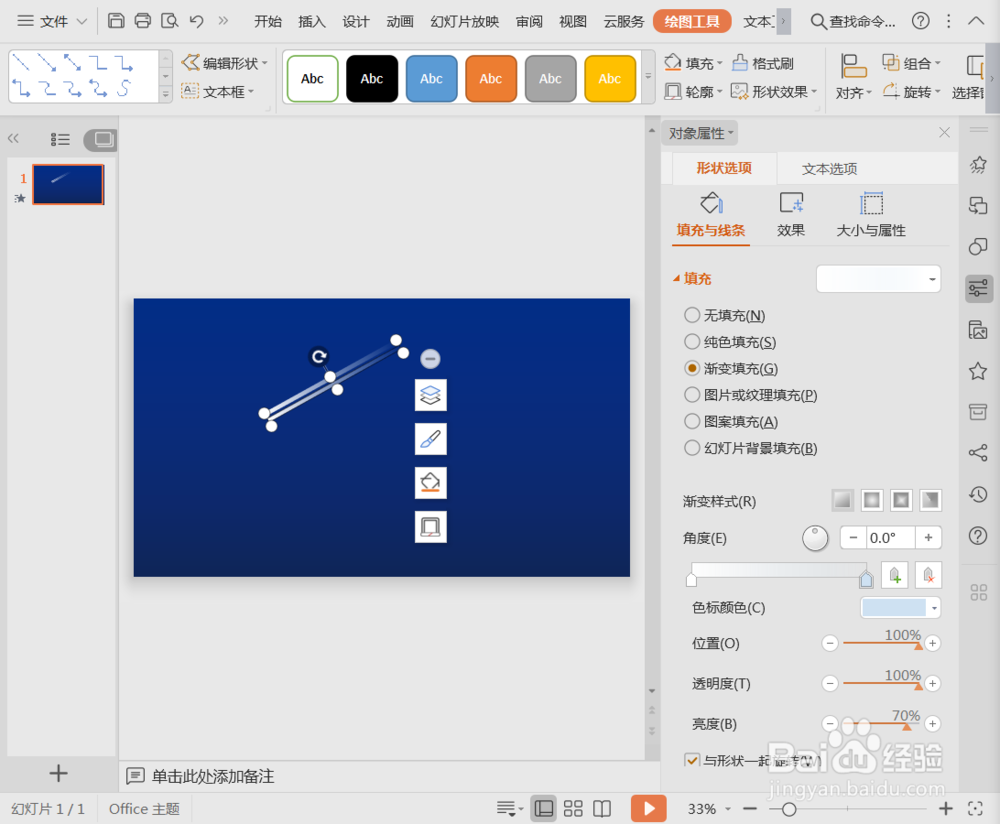
12、多复制几个,调整位置后,就是一场流星雨啦!